DOCS
インテグレーションガイド / Loggly
本記事は米国PagerDuty社のサイトで公開されているインテグレーションガイドをそのまま日本語に翻訳したものです。日本語環境での動作を保証するわけではありません。原文はこちらを参照してください。
Logglyは世界で最も一般的なクラウドベースのログ管理サービスです。インフラストラクチャ全体のログを集計し、検索し、問題の根本原因を特定し、全体傾向の監視を行う単一のインターフェイスを提供します。Logglyで発生したアラートをPagerDutyに送信すると、PagerDutyはSMS、電話、Eメール、またはプッシュ通信を介して適切な技術者にアラートします。
PagerDutyでの設定
-
ConfigurationメニューからServicesを選択します。
-
新しいサービスを作成する場合はServicesページで**+Add New Serviceをクリックします。既存のサービスに追加する場合は、サービスの名前をクリックします。その後、Integrationsタブをクリックし、+New Integration**ボタンをクリックします。

-
Integration Typeメニューからアプリケーションを選択し、Integration Nameを入力します。新しいサービスを作成する場合は、General Settingsで新しいサービスのNameを入力します。次に、インシデント設定で新しいサービスのEscalation Policy(エスカレーションポリシー)、Notification Urgency(通知の緊急性)、Incident Behavior(インシデントの動作)を指定します。
-
Add ServiceまたはAdd Integrationボタンをクリックして、インテグレーションを保存します。するとサービスのIntegrationsページにリダイレクトされます。
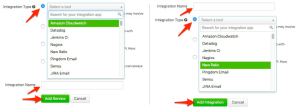
-
新しいインテグレーションのIntegration Keyをコピーします。

Logglyでの設定
- Logglyページの上部にあるAlertsボタンをクリックします。
- Add Newをクリックして、新しいアラートを作成します。
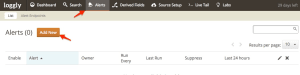
- アラート名、Loggly saved searchなどのアラートの基準、およびアラートを発するタイミングを決定する閾値を入力します。
- Thenセクションで、Send To Endpointチェックボックスをクリックします。
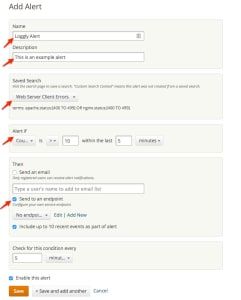
- Add Newをクリックして、新しいアラートエンドポイントを作成します。
- ドロップダウンボックスでPagerDutyを選択します。
- エンドポイントの名前と説明を入力します。
- PagerDutyPagerDutyのステップ3でコピーしたIntegration Keyを入力します。
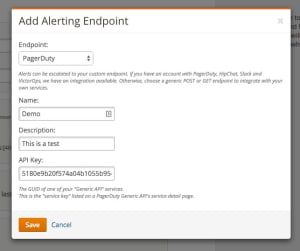
- Saveを押してエンドポイントを作成し、再びSaveを押してアラートを保存します。
- 同じPagerDutyエンドポイントを使用して追加のアラートを作成する場合は、Logglyのアラート設定ページのドロップダウンボックスで既存のエンドポイントを選択します。
LogglyとPagerDutyが通信していることを確認する
テストアラートをトリガーすることによって、それらが通信していることを確認できます。
- アラートのNameをクリックして設定を編集します。
- Thresholdを1より小さな値にするなど、必ずアラートが発生するように設定します。完了したらアラートを保存します。
- アラートが発令されるまで少なくとも5分間待ちます。
- PagerDutyにログインします。
- Servicesをクリックし、Logglyの監視に使用するサービスを選択します。
- インシデントが発生したことを確認します。
- 無事に機能していることを確認したので、戻って閾値の基準を本来のアラート発生の値にセットします。
よくある質問
Logglyインシデントは自動的に解決されますか?
はい。オプションで、アラート状態が解消されたときにPagerDutyインシデントを解決するようにLogglyを設定することができます。
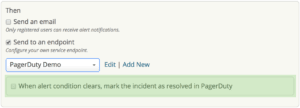
Logglyを複数のPagerDutyサービスに結びつけるように設定するにはどうすればよいですか?
PagerDuty内に2つのLoggly/Generic APIサービスを作成し、続いてLoggly内に新しいアラートを作成します。アラートエンドポイントを設定する場合は、2番目のPagerDutyサービスのサービスAPIキーを使用します。
問題がある場合は、サポートまでお問い合わせください。

